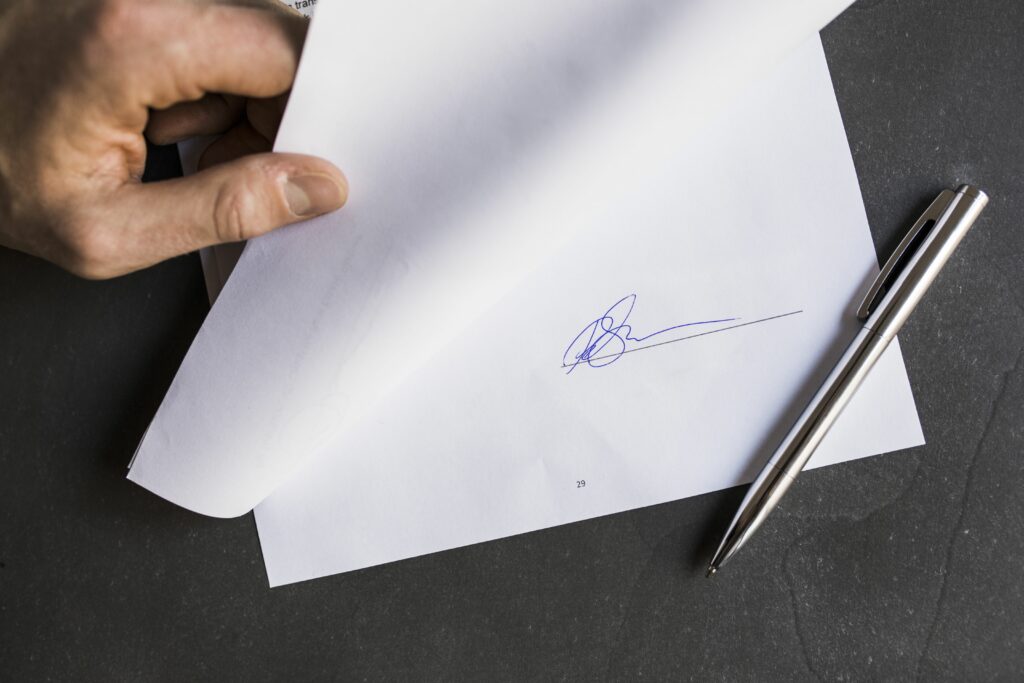
Co je třeba vědět
- Aplikace: Přejít na Nastavení > [account] > Nastavení podpisu (iOS) nebo Podpis (Android). Přepnout na na pozice (iOS) a zadejte podpis.
- Mobilní prohlížeč: Přejděte do nastavení účtu a přepněte Mobilní podpis na na pozice. Zadejte podpis a vyberte Aplikovat.
Existuje několik způsobů, jak přidat podpis ke zprávám v Gmailu. Můžete určit jeden podpis pro poštu odeslanou z počítače a jiný podpis pro mobil. Naučte se, jak přidat podpisy ve verzích prohlížeče a aplikace Gmail. (Konfigurace e-mailového podpisu na iPhonu probíhá různými způsoby.)
Jak vytvořit mobilní podpis Gmailu
Konfigurace mobilního podpisu pro Gmail je opravdu snadná, ale postup se mírně liší v závislosti na tom, zda používáte mobilní aplikaci nebo mobilní web.
Mobilní aplikace
Nastavení e-mailového podpisu z aplikace Gmail nepoužije stejný podpis na e-mail odeslaný z Gmailu ve webovém prohlížeči. Podle následujících pokynů přidáte speciální podpis pouze do mobilní aplikace Gmail:
-
Klepněte na ikonu Jídelní lístek ikona v levém horním rohu.
-
Přejděte dolů a vyberte Nastavení.
-
V horní části vyberte svůj e-mailový účet.
-
Vybrat Nastavení podpisu (iOS) nebo Podpis (Android).
-
V iOS přepněte podpis na povolený /na pozice. V systému Android zadejte svůj podpis do textové oblasti.
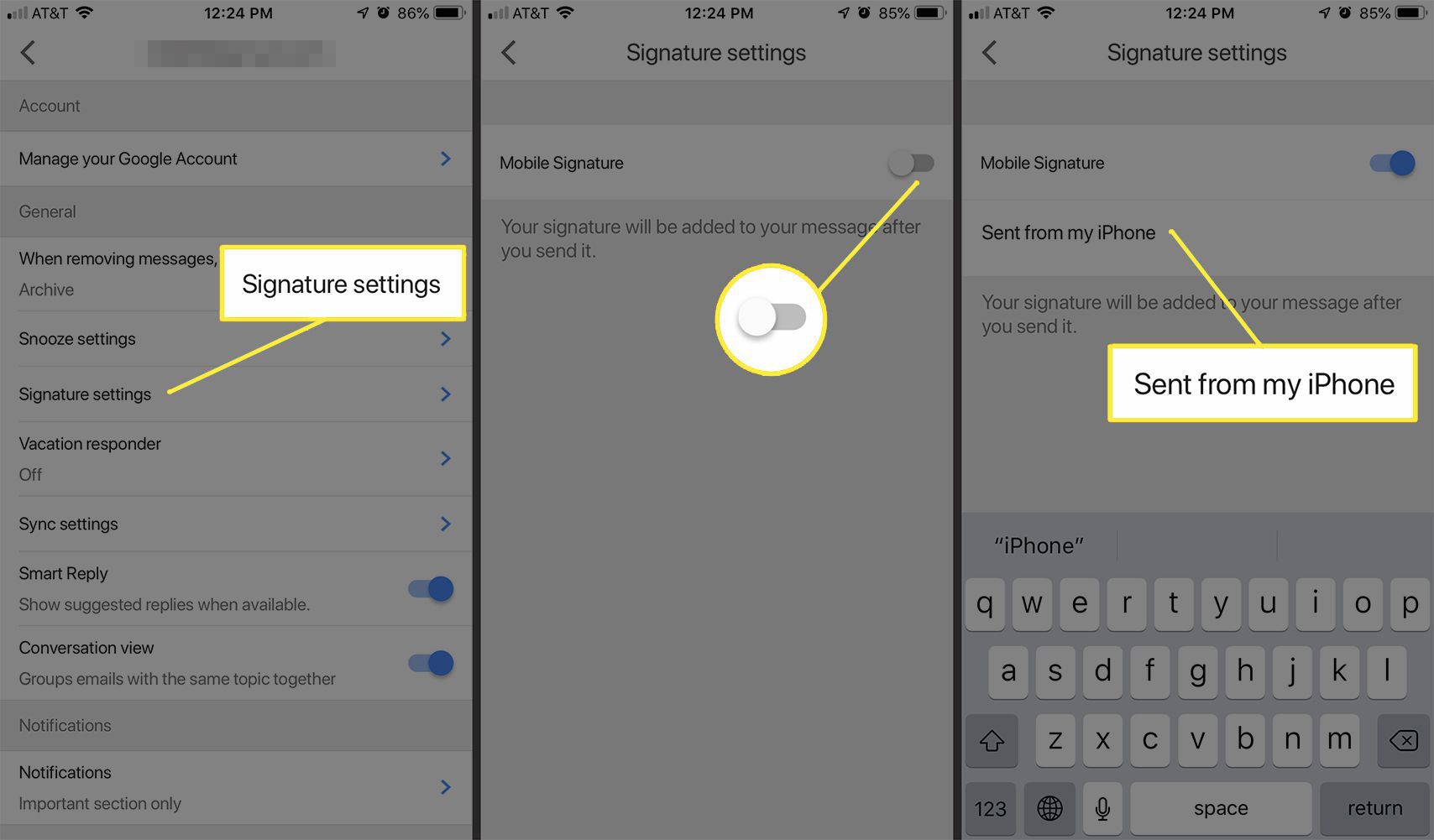
-
Na zařízeních iOS klepněte na šipka zpět uložit změny a vrátit se na předchozí obrazovku. V systému Android vyberte OK.
Mobilní webový prohlížeč
Pokud je váš účet Gmail nakonfigurován tak, aby používal podpis z verze prohlížeče Gmail, použije mobilní web stejný podpis. Pokud však podpis na ploše není povolen, mobilní podpis bude fungovat, pouze pokud jej povolíte. Tady je postup, jak povolit mobilní podpis ve verzi Gmailu pro mobilní prohlížeče. Podpis nebude fungovat z mobilního webu, pokud jej povolíte prostřednictvím mobilní aplikace.
-
Klepněte na ikonu Jídelní lístek v levém horním rohu obrazovky.
-
Vyber nastavení / rychlost ikona vedle vaší e-mailové adresy.
-
Přepnout Mobilní podpis možnost k na/ povolená pozice.
-
Do textového pole zadejte podpis.
-
Klepněte na Aplikovat uložit změny.
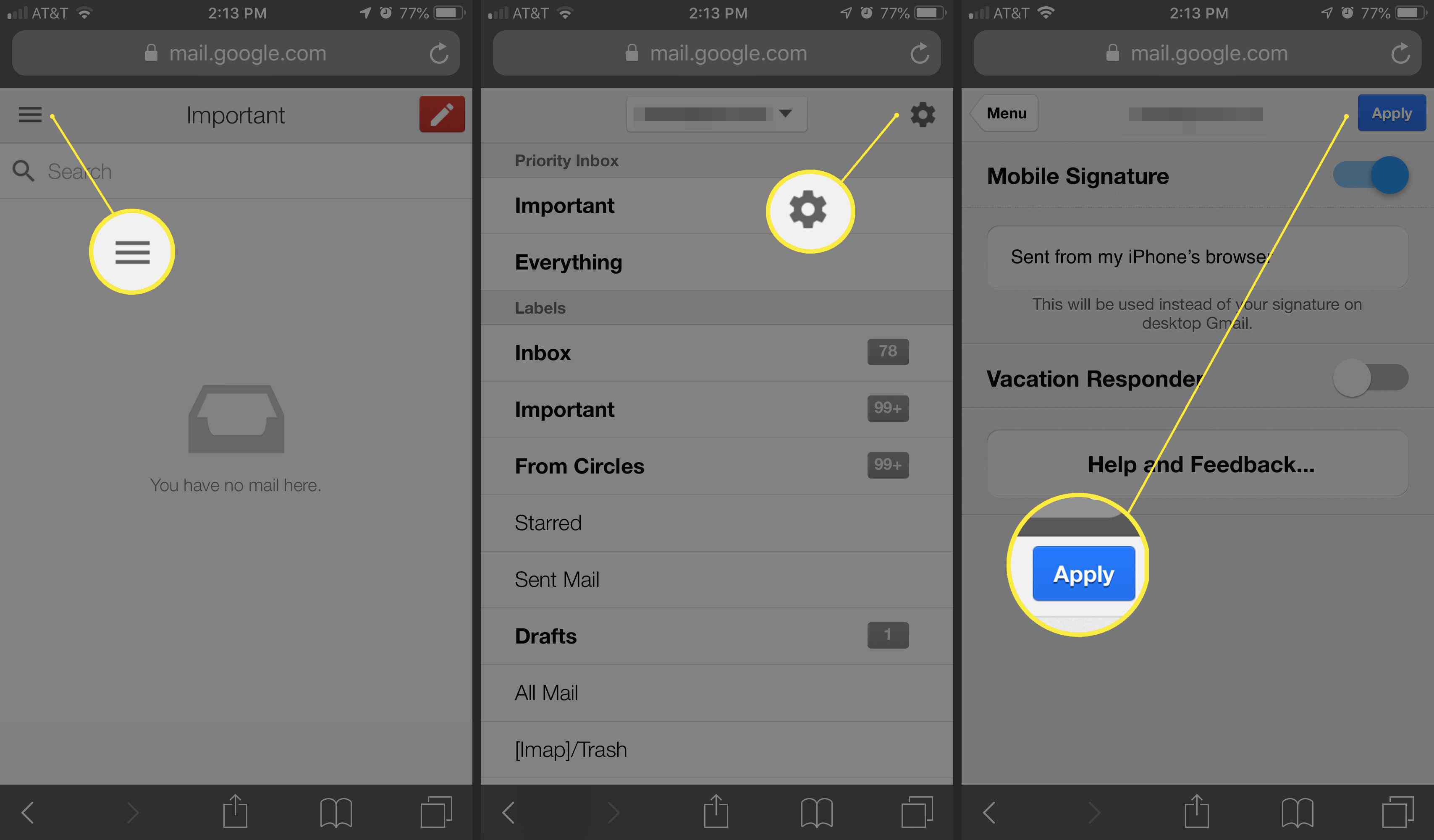
-
Klepněte na Jídelní lístek pro návrat do svých e-mailových složek.
Důležitá fakta o podpisech e-mailů v Gmailu
Při používání běžného podpisu na ploše v Gmailu můžete jasně vidět podpis při každém psaní zprávy. To usnadňuje průběžnou úpravu podpisu nebo dokonce jeho úplné odstranění u konkrétních zpráv. Tato svoboda však není možnost při odesílání pošty prostřednictvím mobilní aplikace nebo mobilního webu. Chcete-li úplně odebrat mobilní podpis, musíte se vrátit zpět do nastavení shora a přepnout přepínač do polohy deaktivováno / vypnuto. Na rozdíl od toho, jak může podpis Gmailu na ploše obsahovat obrázky, hypertextové odkazy a formátování RTF, podporuje mobilní podpis pouze prostý text.